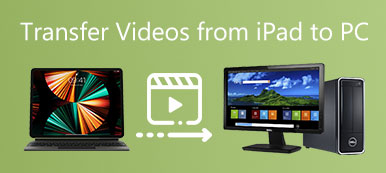Só precisa gravar um vídeo no iPhone em partes diferentes? Quando você precisa compartilhar os vídeos em sites de mídia social ou enviá-los por email, há uma limitação de tamanho para os arquivos de vídeo. Como cortar um vídeo no iPhone? O artigo compartilha os métodos fáceis do 3 para você obter os arquivos desejados.
Se você precisar remover apenas a parte indesejada no início, poderá executar qualquer um dos métodos 3 em segundos. Para cortar partes de um vídeo no iPhone, você precisa transferir os arquivos para o computador e editá-los com um editor de fotos profissional.

- Parte 1: Como cortar partes de um vídeo no iPhone
- Parte 2: Como aparar um vídeo no iPhone no rolo da câmera
- Parte 3: Como gravar um vídeo no iPhone via iMovie App
Parte 1: Como cortar partes de um vídeo no iPhone
Quando você deseja cortar o meio de um vídeo no iPhone, os métodos padrão podem não ser úteis. Em vez disso, você pode sincronizar os vídeos do seu iPhone com um Windows ou Mac para edição posterior.
Transfira o vídeo do iPhone para o PC
Para aparar o meio de um vídeo ou cortar as partes desejadas, transfira o vídeo para o seu computador. transferência do iPhone é a ferramenta desejada para sincronizar o vídeo com PC, Mac, iTunes e outros dispositivos iOS com apenas um clique.
Transferência iPhone Apeaksoft
- Transfira fotos, vídeos, mensagens de texto e mais outros arquivos em um clique.
- Visualize o vídeo, edite as informações de ID, gerencie a lista de reprodução e os arquivos.
- Sincronize os vídeos do iPhone para PC / Mac / iTunes / iOS ou vice-versa.
- Compatível com iPhone 15/14/13/12/11/XS/XR/X/8 com iOS 17 ou versões anteriores.
Baixe e instale a transferência do iPhone, inicie o programa no seu computador. Conecte o iPhone ao seu computador através de um cabo USB. O programa é capaz de detectar o iPhone automaticamente.
 Passo 2Escolha os vídeos que você deseja cortar
Passo 2Escolha os vídeos que você deseja cortarVá para a guia “Vídeos” e escolha os vídeos capturados na interface do usuário. Marque as caixas na frente dos vídeos. Clique e abra o menu “Exportar para” para escolher a opção “Exportar para PC”.

Cortar partes de um vídeo no iPhone
Quando você obtém o vídeo do iPhone desejado no computador, use os editores de vídeo profissionais para cortar partes de um vídeo no iPhone. Video Converter Ultimate é o editor de fotos multifuncional para aparar o vídeo do iPhone com facilidade.
Apeaksoft Video Converter Ultimate
- Converta vídeo, áudio e até DVDs domésticos para o formato de arquivo desejado.
- Clipe as partes desejadas do vídeo, mescle-as e outras edições.
- Suporta grandes formatos de vídeo e centenas de predefinições de dispositivo.
- Melhore o vídeo capturado do iPhone nos diferentes métodos 4.
Se você já instalou o programa, pode iniciá-lo e clicar no botão “Adicionar arquivo” para importar os vídeos do iPhone.
 Passo 2Cortar um vídeo no iPhone no PC
Passo 2Cortar um vídeo no iPhone no PCClique no botão “Clip” e arraste a barra circular para o ponto inicial e final, você também pode duplicar os arquivos e cortar as partes conforme desejado.
 Passo 3Exportar o computador ou sites de mídia social
Passo 3Exportar o computador ou sites de mídia socialQuando você precisar compartilhar com o Instagram, verifique se o vídeo está em segundos de 60. Escolha o formato de saída como MP4 e faça o upload do vídeo.
Parte 2: Como aparar um vídeo no iPhone no rolo da câmera
Para aparar o início ou o final de um vídeo no iPhone, você pode usar as Fotos para cortar um vídeo no iPhone. Basta assistir aos vídeos para obter exatamente o que deseja, caso contrário, você deve perder o arquivo de vídeo original para sempre.
Passo 1Abra o aplicativo Fotos no iPhone e selecione o arquivo de vídeo. Ele não suporta aparar os vídeos que você baixou de outros aplicativos.
Passo 2Toque na opção “Editar” no canto superior direito, toque e arraste o controle deslizante para o ponto inicial e final que deseja cortar. Aqui, você também pode ajustar o brilho, contraste, adicionar filtros e gire os vídeos no iPhone diretamente.
Passo 3Toque na opção “Concluído” e selecione “Salvar como novo clipe” para substituir o videoclipe original no rolo da câmera.

Parte 3: Como gravar um vídeo no iPhone via iMovie App
Obviamente, você também pode usar o aplicativo iMovie para gravar um vídeo diretamente no iPhone. Quer você transfira o vídeo do Rolo da Câmera para o aplicativo iMove ou importe o vídeo no iMovie, aqui estão as etapas para cortar um vídeo no iPhone.
Passo 1Run iMovie for iOS on your iPhone and go to the “Projects” from the top of the screen. Tap the “Plus” button to load the video clip.
Passo 2Once you have loaded the video to iMovie, you can tap the “Scissors” button. There is a yellow frame as Photos in the start point and end point.
Passo 3Selecione a parte desejada, visualize o vídeo novamente para obter o que deseja. Toque em “Concluído” para cortar um vídeo no iPhone.
Passo 4Para obter as partes desejadas, você também pode duplicar os vídeos e combiná-los no iPhone posteriormente.

Conclusão
Quando precisar cortar um vídeo no iPhone, você deve saber as partes que deseja cortar. Se você apenas precisar aparar os quadros inicial ou final, poderá usar o aplicativo Fotos para obter a peça desejada. Duplicar o vídeo no iMovie e aparar as partes do vídeo no iPhone é uma tarefa complicada. Basta baixar e experimentar o Video Converter Ultimate no seu computador é sempre uma ótima opção.



 iPhone Data Recovery
iPhone Data Recovery Recuperação do Sistema iOS
Recuperação do Sistema iOS Backup e restauração de dados do iOS
Backup e restauração de dados do iOS gravador de tela iOS
gravador de tela iOS MobieTrans
MobieTrans transferência do iPhone
transferência do iPhone Borracha do iPhone
Borracha do iPhone Transferência do WhatsApp
Transferência do WhatsApp Desbloqueador iOS
Desbloqueador iOS Conversor HEIC gratuito
Conversor HEIC gratuito Trocador de localização do iPhone
Trocador de localização do iPhone Data Recovery Android
Data Recovery Android Extração de dados quebrados do Android
Extração de dados quebrados do Android Backup e restauração de dados do Android
Backup e restauração de dados do Android Transferência telefônica
Transferência telefônica Recuperação de dados
Recuperação de dados Blu-ray
Blu-ray Mac limpador
Mac limpador Criador de DVD
Criador de DVD PDF Converter Ultimate
PDF Converter Ultimate Windows Password Reset
Windows Password Reset Espelho do telefone
Espelho do telefone Video Converter Ultimate
Video Converter Ultimate editor de vídeo
editor de vídeo Screen Recorder
Screen Recorder PPT to Video Converter
PPT to Video Converter Slideshow Maker
Slideshow Maker Free Video Converter
Free Video Converter Gravador de tela grátis
Gravador de tela grátis Conversor HEIC gratuito
Conversor HEIC gratuito Compressor de vídeo grátis
Compressor de vídeo grátis Compressor de PDF grátis
Compressor de PDF grátis Free Audio Converter
Free Audio Converter Gravador de Áudio Gratuito
Gravador de Áudio Gratuito Free Video Joiner
Free Video Joiner Compressor de imagem grátis
Compressor de imagem grátis Apagador de fundo grátis
Apagador de fundo grátis Upscaler de imagem gratuito
Upscaler de imagem gratuito Removedor de marca d'água grátis
Removedor de marca d'água grátis Bloqueio de tela do iPhone
Bloqueio de tela do iPhone Puzzle Game Cube
Puzzle Game Cube